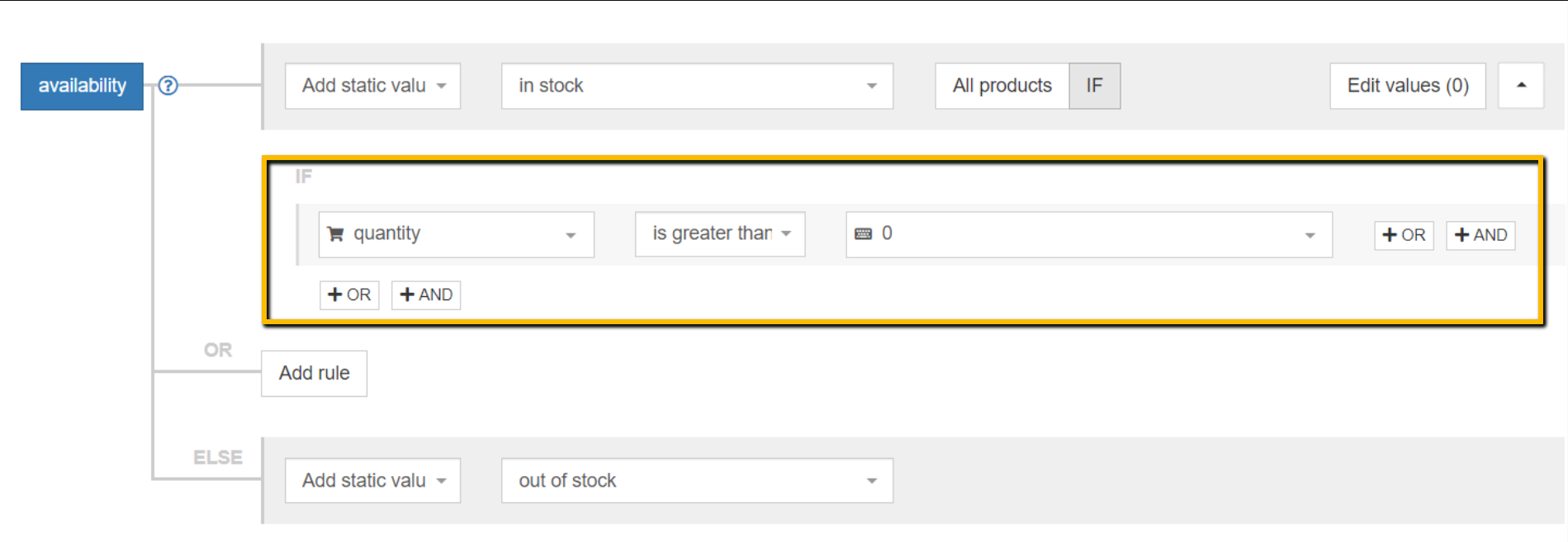20 erros comuns de feed nos anúncios de produtos dinâmicos do Facebook
Publicados: 2022-09-0120 erros do Facebook por categoria
Solucionando problemas do Facebook
Campos obrigatórios ausentes
Google_product_category
Identificadores de produto
Os IDs universais estão ausentesGTINs
Imagens
Não compatível com Instagram
Falhou o download
Valores inválidos
Etiquetas personalizadas
Disponibilidade
GTIN inválido
Moeda inválida
Erros de processamento
Local do arquivo de feed de dados
Os produtos não podem ser adicionados por várias fontes
O feed de dados é carregado lentamente ou o tamanho do arquivo é muito grande
Links maliciosos
Erros de formatação
O formato HTML não é compatível ou a linha XML é muito longa
O campo não pode estar em todas as letras maiúsculas
Erros de digitação
Mensagens de erro
Produtos rejeitados por violações da política
Produtos não atualizados no catálogo
Produtos não disponíveis
Melhores Práticas
Agende uma consulta especializada em feeds do Facebook [GRATUITA]
Solucionando problemas de erros de anúncios do Facebook
Todos os varejistas de comércio eletrônico conhecem a irritação de ter feeds de produtos rejeitados pelo Facebook. Isso diminui seus esforços de vendas e cria problemas com seu fluxo de trabalho. Conforme prometido, veremos como avaliar problemas em seu feed, descobrir o que está acontecendo e como corrigi-los.
Suporte do Facebook
Primeiro, é importante observar que, se algo não estiver funcionando com seus anúncios do Facebook, você pode simplesmente ir diretamente ao suporte deles. Você pode entrar em contato com eles por e-mail ou ocasionalmente por chat ao vivo (ainda está sendo implementado). Veja como:
- Faça login na sua conta e vá para o Gerenciador de Comércio
- Escolha a área com a qual você está tendo problemas
- Vá para a guia 'Educação' ou 'Visão geral' e escolha 'Suporte'
- Haverá um menu suspenso onde você pode escolher o tópico relevante
- Escreva sua mensagem incluindo o máximo de detalhes possível e escolha como deseja ser contatado.
- Aperte o botão 'Enviar'
Perguntas frequentes
O Facebook também fornece artigos de ajuda bastante extensos que podem ajudar a resolver o problema que você está enfrentando sem precisar entrar em contato diretamente com o suporte.
Ferramenta de depuração de feed
Ao usar a ferramenta depurador de feeds , escolha o tipo de catálogo que você possui. Para a maioria dos comerciantes que vendem itens físicos, você escolherá 'Produtos'.
Você só precisará copiar e colar todo o seu feed na caixa de texto e pressionar 'Validar'. É bom verificar isso desde o início, para ter certeza de que tudo estará em ordem quando for revisado. Ele informará se seu feed pode ser aceito como está ou se há alterações a serem feitas. Clicar em cada erro mostrará quais produtos estão envolvidos e qual é o problema.
Ao usar o DataFeedWatch, você pode executar uma revisão de feed sempre que fizer alterações em seu feed para detectar erros antes de enviá-lo ao Facebook.
Executar esses testes de depuração antecipadamente e com frequência economizará tempo a longo prazo, para que você possa detectar qualquer problema o mais rápido possível e sem ter que esperar 48 horas para que seus anúncios sejam aprovados.
Aba de problemas
Esta é uma área do seu Gerenciador de Comércio que você deve verificar regularmente para garantir o bom funcionamento de seus anúncios e uma boa experiência para seus clientes.
Existem quatro áreas principais para verificar:
- Catálogo
- Fontes de dados
- Eventos
- Características
Você também verá dois tipos de mensagens: avisos e erros.
Os avisos serão amarelos e são os menos graves dos dois. Eles não impedirão a exibição de seus produtos, mas podem afetar negativamente seu desempenho. Considere adicionar campos recomendados ausentes para dar mais profundidade aos seus anúncios e uma melhor chance de um bom desempenho.
Os erros ficarão vermelhos e podem impedir a exibição de seus anúncios e produtos. É importante resolver isso o mais rápido possível para que suas vendas não sejam afetadas.
Corrigindo problemas facilmente
Ao lado de cada problema detectado, haverá um botão chamado 'Revisar'. Uma janela pop-up aparecerá onde você poderá saber mais sobre o que está acontecendo e o que você precisa fazer. Vá para 'Corrigir erros' e siga as instruções - elas o levarão exatamente para a parte certa do seu catálogo.
Usar uma ferramenta de terceiros como o DataFeedWatch economizará essa etapa extra, pois fornecemos modelos de feed específicos para o canal. Todos os campos obrigatórios já estarão lá para você mapear.
Revisão do feed do DataFeedWatch
Como mencionamos brevemente, você pode usar o DataFeedWatch para verificar se há erros em seu feed antes que eles causem um impacto negativo. Vamos dar uma olhada em como usá-lo.
Você verá uma guia separada no painel esquerdo chamada 'Revisão de feed'. Clique aqui para iniciar automaticamente sua revisão e determinar se seu feed está pronto para ser enviado ao Facebook.
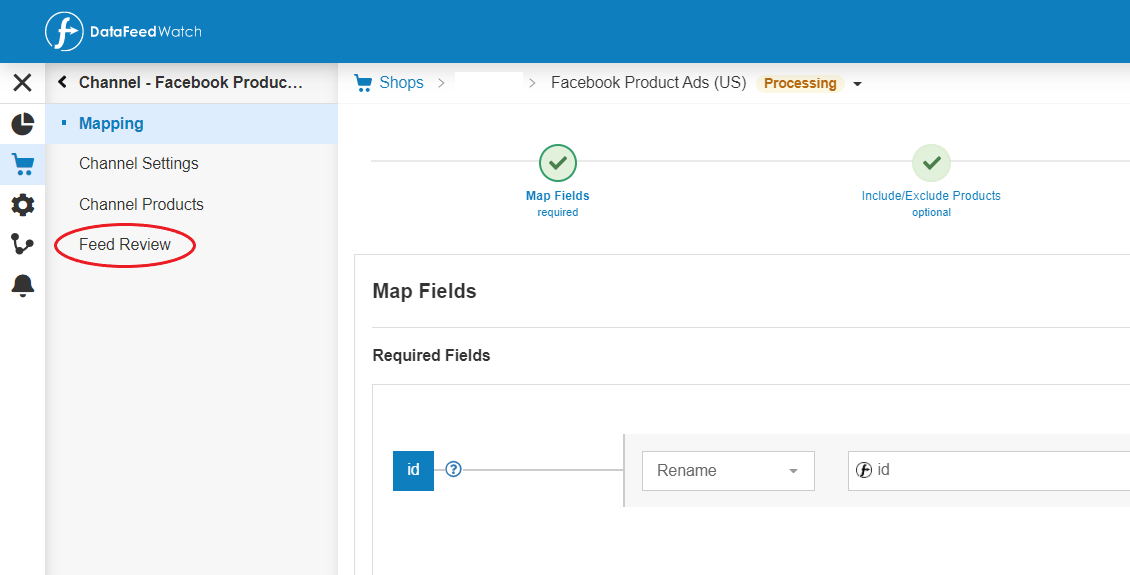 Depois que todos os seus produtos forem verificados, você verá um relatório de diagnóstico que verifica:
Depois que todos os seus produtos forem verificados, você verá um relatório de diagnóstico que verifica:
- Dados necessários que estão faltando
- Se todos os seus produtos têm identificadores exclusivos
- Se todos os seus GTINS são válidos
- Se os campos com valores predefinidos (como disponibilidade e condição) forem mapeados corretamente
Aqui está um exemplo de um feed que poderia dar algum trabalho:
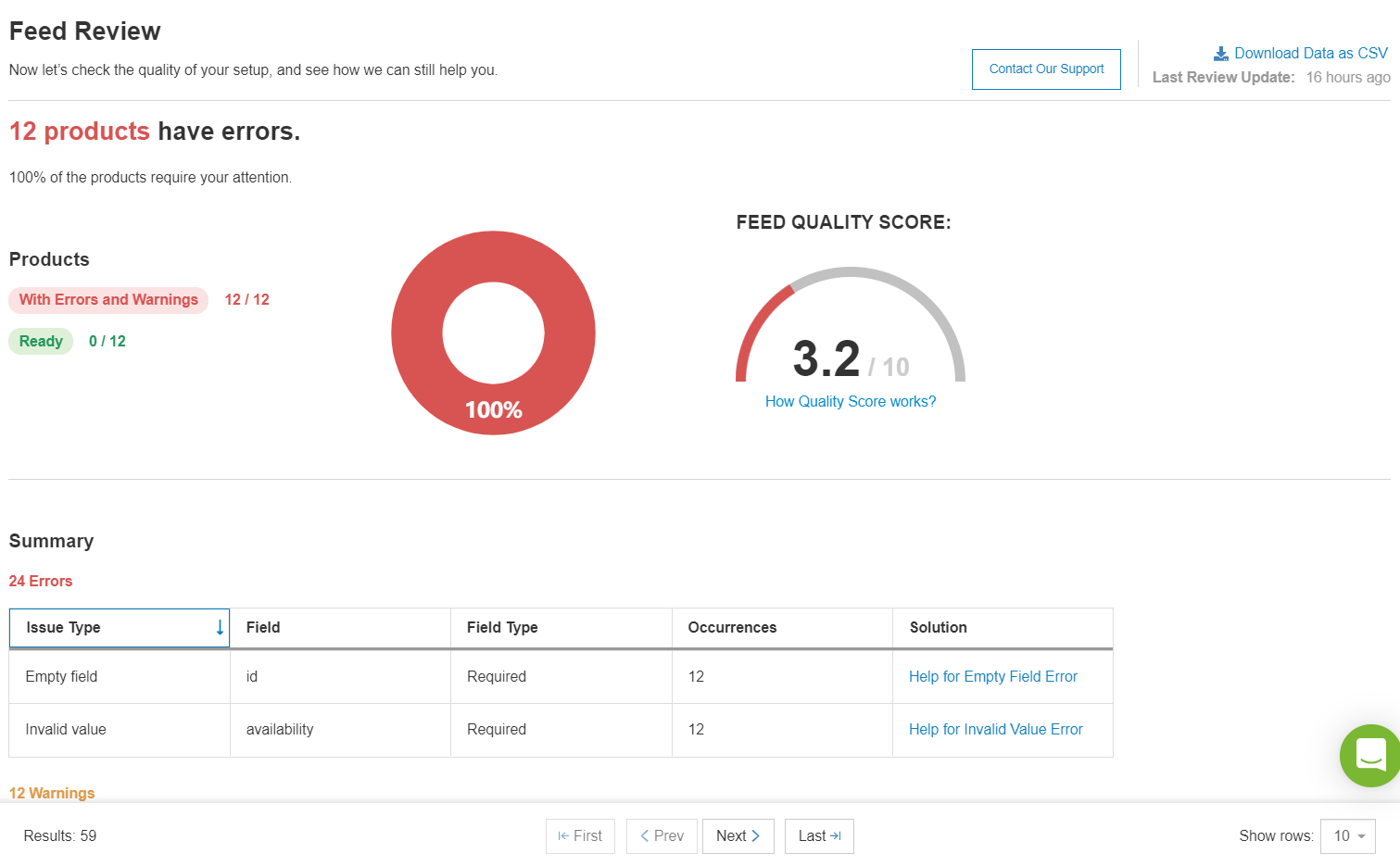 E aqui está como ele ficará quando seu feed estiver pronto:
E aqui está como ele ficará quando seu feed estiver pronto:
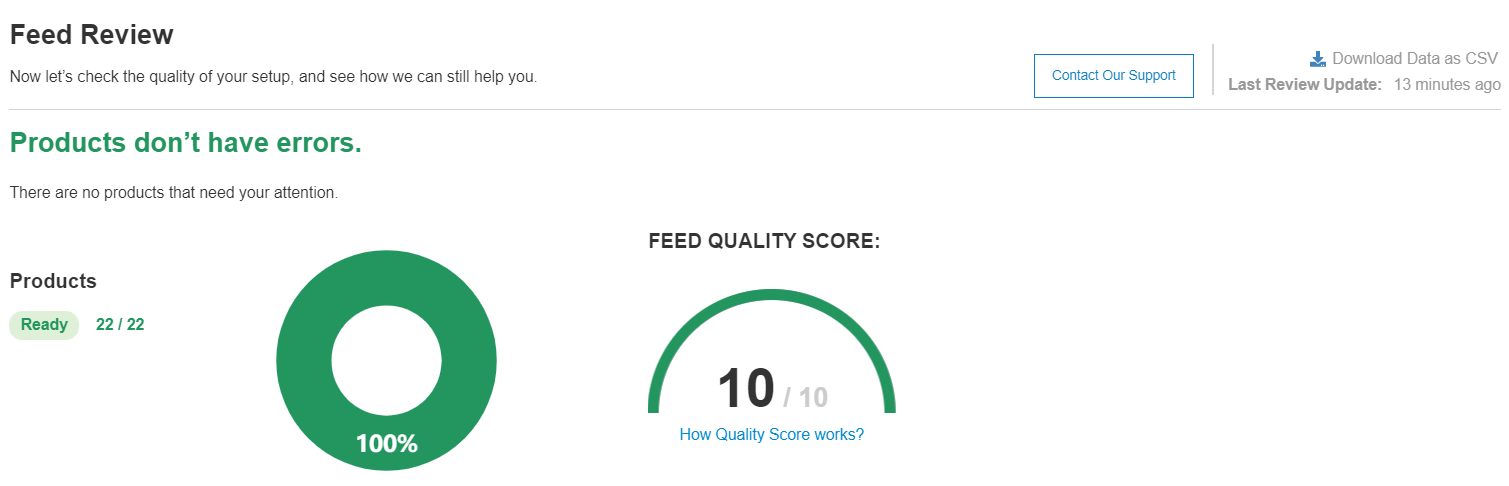
Campos obrigatórios ausentes para feeds do Facebook
Como em qualquer feed de produtos, há atributos obrigatórios que precisam ser incluídos para que os produtos sejam aprovados. Você precisará ter todos os seguintes atributos incluídos em seu feed do Facebook:
- Eu iria
- Título
- Descrição
- Disponibilidade
- Doença
- Preço
- Link
- Link_imagem
- Marca
Se você já possui um feed do Google Shopping, seu trabalho será muito mais fácil , pois eles têm requisitos muito semelhantes.
Ao fazer upload do seu feed, você vê imediatamente quais erros são encontrados. Você precisará corrigi-los antes de enviar seu feed. Se houver erros, ficará assim:
Como superar este problema:
Vamos dar uma olhada em como mapear esses atributos corretamente e otimizar cada um para evitar erros, avisos e reprovações do Catálogo de Produtos do Facebook. Siga as regras listadas abaixo e você certamente mapeará todas as colunas de maneira adequada e válida.
Link da imagem
- lembre-se de adicionar os links de imagem corretos na coluna image_link
- Certifique-se de que os links comecem com http:// ou https://
- Verifique se os links estão corretos e não estão quebrados
EU IRIA
A maioria dos tipos de catálogo exige IDs de produto, mas o nome da coluna varia de acordo com o tipo de inventário que você possui. Você determina seus IDs de item e eles não serão exibidos em seus anúncios.
- insira os IDs dos itens na coluna correta do seu feed
- não use letras maiúsculas para diferenciar entre IDs de produtos
- use SKUs como seus IDs de produto, se puder
- use um ID de produto diferente para cada item.
Preços
- Inclua preços na coluna de preços.
- Formate os preços corretamente. Use um código de moeda ISO de 3 dígitos, como USD ou EUR
- Verifique se os preços estão corretos e correspondem aos preços em seu site.
- Não inclua frete ou outras taxas adicionais no preço.
- Não use preços de leilão ou preços flutuantes.
Moeda ausente
Um erro que detectamos várias vezes nos feeds do Facebook é a moeda ausente.
Enquanto o Google aceita feeds com ou sem a moeda do preço, o Facebook insiste nisso, então você precisa se lembrar de incluir isso.
Por exemplo, em vez de 15,00, você precisa especificar 15,00 USD. Com nossa ferramenta DataFeedWatch bacana, você pode adicionar sua moeda como seu sufixo em sua área de mapeamento de campo assim:
links de URL
Cada item do catálogo deve incluir um link para uma página de destino do site na qual as pessoas possam clicar para saber mais sobre o produto.
- Adicione os links corretos na coluna de links
- Certifique-se de que os links comecem com http:// ou https://
- Verifique se os links estão corretos e não estão quebrados
- Link para páginas otimizadas para celular
Erro de link específico
Você está vendo este erro, mesmo que o link fornecido esteja correto?
O campo obrigatório está ausente: o campo do link é obrigatório. Preencha o campo para continuar. (#2061015)
Nesse caso, há algumas coisas que você pode tentar antes de procurar ajuda do suporte do Facebook.
- Tente usar parâmetros de URL
Os parâmetros de URL são benéficos de qualquer maneira, porque eles permitem que você saiba onde os usuários on-line clicaram no seu link. É possível adicionar parâmetros de URL ao configurar sua campanha no Gerenciador de Anúncios do Facebook.Você só precisa clicar no botão 'Criar um parâmetro de URL' na caixa 'URL do site'. O Facebook oferece 8 parâmetros dinâmicos diferentes que você pode escolher (ou criar seus próprios) que podem ser encontrados aqui .
- Tente duplicar sua campanha e veja se isso ajuda nos problemas.
Se nenhuma dessas opções estiver funcionando, é melhor obter suporte técnico do Facebook para ver o que está acontecendo.
Descrições
- As descrições devem ter menos de 5.000 caracteres
- Forneça informações precisas na coluna de descrição
- Não insira links na coluna de descrição
- As descrições não podem estar em letras maiúsculas
Títulos
- Limite nomes e títulos a 150 caracteres
- Forneça um nome ou título relevante e específico para cada item
- Inclua palavras-chave como nomes de marcas, áreas de produtos ou atributos
Dica profissional: você pode pular a adição da marca a todos os títulos de seus produtos se tiver apenas uma marca (a sua). Ele será exibido e fácil de ver em seu anúncio de qualquer maneira, para que as pessoas reconheçam que é você. Use este espaço para adicionar outro atributo relevante. - Evite todas as letras maiúsculas
- Inclua a condição nos títulos dos produtos sempre que puder
- Revisar nomes e títulos para ortografia e gramática
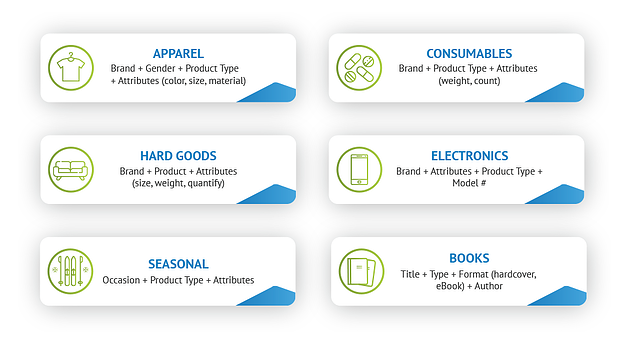
Disponibilidade
- Acompanhe os níveis de estoque
- Atualize regularmente a coluna de disponibilidade
- Filtre os produtos indisponíveis
- Use apenas 1 de 3 valores predefinidos para descrever a disponibilidade: em estoque, fora de estoque ou pré-encomenda
Disponibilidade
links de URL
Cada item do catálogo deve incluir um link para uma página de destino do site na qual as pessoas possam clicar para saber mais sobre o produto
- Adicione os links corretos na coluna de links
- Certifique-se de que os links comecem com http:// ou https://
- Verifique se os links estão corretos e não estão quebrados
- Link para páginas otimizadas para celular
Doença
Você tem 3 opções para este atributo:
- Novo
- Usado
- Remodelado
Marca
Se você não tiver sua própria marca, poderá usar o nome da sua loja no lugar de uma.
Se você tiver suas marcas listadas nos títulos de seus produtos, poderá usar o DataFeedWatch para extraí-las de lá e preencher o atributo de marca. Para isso, use esta regra:
Check-out do Facebook
O Facebook Checkout é um recurso disponível apenas nos Estados Unidos por enquanto. Ele permite que os compradores comprem itens diretamente da página do Facebook ou Instagram da sua loja. Esse recurso também está disponível apenas para comerciantes que usam as Lojas do Facebook, o que sabemos que muitos anunciantes fazem, por isso o incluímos aqui.
Se você for um comerciante nos EUA que usa o Facebook Checkout, terá alguns atributos adicionais obrigatórios:
- Inventário
- fb_product_category
e/ou - google_product _category
Inventário
Você precisará mostrar quantos de cada produto ainda estão disponíveis para os compradores comprarem. Se o número for '0', eles serão exibidos automaticamente como 'esgotados' para que você não exagere. Usar uma ferramenta como o DataFeedWatch para ter atualizações diárias ou múltiplas do feed garantirá que esse número esteja sempre correto e atualizado.
fb_product_category
O Facebook tem seu próprio sistema de taxonomia que você pode baixar como um arquivo .txt aqui .
Para atender a esse requisito, você pode incluir o caminho do texto (por exemplo: comida e bebida > comida > sopas e caldos) ou o número correspondente.
O atributo 'fb_product_category' ou “Facebook product category” tem algumas semelhanças com a taxonomia do Google. Se você já tem seus produtos listados no Google, basta usar os valores para 'google_product_category' aqui. Falaremos mais sobre isso abaixo. Mas se não, você pode usar o Facebook.
Retorne ao topo da página ou agende uma consulta especializada no feed do Facebook [GRATUITA]
Falta Google_product_category no Facebook
Surpreso ao ver o erro Google_product_category no Facebook? Bem, o Facebook usa a taxonomia do Google para categorizar itens em seu Catálogo de Produtos do Facebook. Se você estiver colocando anúncios em ambos os canais, a boa notícia é que você só precisa acertar as categorias uma vez. Embora esse campo seja opcional no DataFeedWatch, se não for mapeado, ele fornecerá avisos em sua conta do Facebook comercial.
Como você pode evitar esse erro?
É sempre bom categorizar seus itens corretamente para aumentar sua visibilidade. Se seu próprio feed já estiver mapeado para as categorias do Google, basta conectar seu campo de entrada google_product_category ao feed de saída opcional google_product_category que você criará.
No entanto, se você já mapeou todas as suas subcategorias do Google em seu feed do Google, pode economizar muito tempo utilizando a funcionalidade “Copiar de” no DataFeedWatch para copiá-lo para seu feed do Facebook.
Se você ainda precisar mapear todas as categorias do zero e seu campo de entrada não contiver isso, basta conectar-se facilmente com nossas subsubcategorias pré-mapeadas do Google, da seguinte maneira:
Retorne ao topo da página ou ." rel="noopener"> Obtenha seu e-book de anúncios de produtos do Facebook aqui.
Erros de identificador de produto no Facebook
Os identificadores de produto são usados para distinguir os itens uns dos outros, tornando-os únicos.
Os IDs universais estão ausentes ou duplicados
Para que um feed seja aceito, você precisa incluir um dos seguintes itens em seus itens:
- Nomes de marcas
- MPN
- GTIN
GTINs
Um código GTIN (Global Trade Item Number) é um código de barras exclusivo que identifica seu produto.
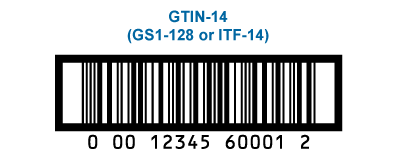
O código varia nos seguintes países:
- Na América do Norte, é comumente conhecido como número UPC e tem 12 dígitos
- Na Europa é comumente conhecido como um número EAN e tem 13 dígitos
- No Japão, é comumente conhecido como um número JAN e tem 8 ou 13 dígitos
- Um código ISBN é reservado para livros e tem 13 dígitos
É muito importante ter os códigos corretos mapeados em seu feed, portanto, gaste um pouco mais de tempo ao configurar seu feed e verifique se os códigos corretos correspondem a todos os seus produtos.
A única vez que você não precisará adicionar um código GTIN é se seu feed incluir produtos personalizados.
Como você pode evitar o erro?
- Se seus produtos não tiverem códigos GTIN, seu feed também será rejeitado.
- A maneira mais rápida de verificar isso é baixar seu feed em um arquivo csv e fazer um rápido
leitura rápida de peça. - Se não conseguir encontrar o GTIN, pode sempre contactar o fabricante do produto para o solicitar.
Se você quiser mais informações sobre códigos GTIN, leia nossa postagem no blog: Como encontrar GTINs para seus produtos
Retorne ao topo da página ou ." rel="noopener"> Obtenha seu e-book de anúncios de produtos do Facebook aqui.
Erros relacionados à imagem com os anúncios dinâmicos de produto do Facebook
Uma das últimas coisas que você deseja é que seu anúncio de produto apareça pixelado ou desleixado. Embora ter uma imagem menor não desqualifique completamente seus itens, isso afetará o desempenho do seu feed e não ficará bem nos anúncios.
Cada canal tem seus próprios tamanhos e requisitos de imagem de produto estritos. Isso facilita a ocorrência de erros. É importante observar que a resolução recomendada pelo Facebook para todas as imagens é de 600x600 pixels . Certifique-se de que o tamanho da imagem do seu post no Facebook seja padrão. Qualquer menor que isso e sua imagem começa a ficar ruim.

Como superar este problema:
- Primeiro, verifique os requisitos e as recomendações do canal
- Em sua seção de mapeamento, certifique-se de ter selecionado a maior imagem possível da fonte.
DICA PRO para usuários da Shopify
- Às vezes, mesmo que você escolha image_large_1 em sua fonte da Shopify, esse aviso ainda pode ocorrer.
Para evitar isso, certifique-se de usar sua maior imagem possível e aplique este hack:
Imagens de produtos incompatíveis com o Instagram
Um dos benefícios adicionais da publicidade no Facebook é que você pode vincular sua conta do Facebook Business à sua conta do Instagram e vender lá também. O principal requisito para imagens de produtos do Instagram é que elas precisam ter pelo menos 500x500 pixels .
Pode acontecer que algumas das suas imagens se qualifiquem e outras não. Nesse caso, você pode criar dois conjuntos de produtos - um com imagens grandes o suficiente e outro com imagens que não são. Em seguida, você pode desmarcar a configuração do Instagram dos produtos que não são do tamanho certo.
Falha no download da imagem do produto
As imagens são extraídas dos links fornecidos em seus feeds de dados do produto. Se a imagem não pôde ser baixada, isso significa que algo não está certo com o link em seu feed. Verifique os links das imagens afetadas e verifique se está tudo bem lá.
Você também deve verificar se:
- Os tamanhos das suas imagens são inferiores a 8 MB
- Os rastreadores do FB não estão sendo bloqueados. Você pode ler mais sobre eles aqui.
Retorne ao topo da página ou ." rel="noopener"> Obtenha seu e-book de anúncios de produtos do Facebook aqui.
Valores inválidos
Às vezes, pode parecer desafiador utilizar valores para otimizar seus feeds. Mas se você aplicar valores incorretos, seu feed não fará sentido e será rejeitado.
Etiquetas personalizadas
Um erro comum que muitos varejistas eletrônicos cometem ao mapear seus feeds é listar rótulos personalizados individualmente, em vez de agrupá-los. Por exemplo, todas as variações de preço devem ser agrupadas em 1 etiqueta personalizada, enquanto os itens promocionais devem ser agrupados em outra.
Como você pode corrigir o problema?
Você pode ter várias faixas de preço diferentes, mas agrupará todas em um rótulo personalizado criando regras que as separam umas das outras
O DataFeedWatch oferece muitas maneiras (além de expressões regulares) que você pode usar para editar e otimizar seus feeds de dados, conforme mostrado na imagem abaixo:
Disponibilidade
Se você tiver um valor inválido, esta é a mensagem de aviso que você verá: Os valores reconhecidos para esses campos incluem "em estoque", "em falta", "pré-encomenda", "disponível para pedido", "descontinuado", "pendente ".
Este é um campo obrigatório que possui os valores predefinidos listados acima. Isso significa que qualquer coisa diferente desses valores (ou pular esse campo completamente) resultará em um erro. Se você criou seu feed a partir de um carrinho de compras, pode ser que eles usem um valor não aceito e, portanto, você precisará remapear.
Existem dois métodos que você pode usar para corrigi-lo. Aqui estão eles:
Solução nº 1: use a opção 'Editar valores' para o campo de disponibilidade e sobrescreva o valor incorreto.
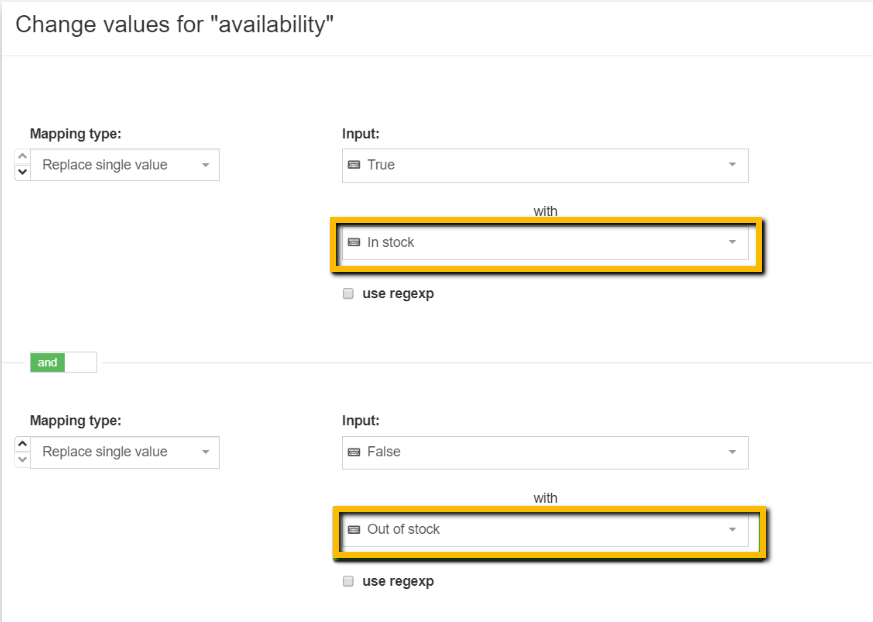
Não tem certeza de quais valores foram usados que acionaram o erro? Você pode dar uma olhada na guia Produtos da loja para ver o que era.
Solução #2: Crie uma regra 'se/então' usando o campo de entrada 'quantidade' e defina qual deve ser a disponibilidade.
GTIN inválido
Você viu um erro dizendo que seu GTIN era inválido? Aqui está o que você pode fazer:
- Você deve primeiro verificar os produtos afetados por esse erro no Diagnóstico do Google Merchant Center. Pode haver alguns caracteres extras (não numéricos) no GTIN que precisam ser removidos.
- Se você verificou e tudo parece bem com os códigos, você pode entrar em contato com o fabricante e solicitar a lista de GTINs mais recente.
Moeda inválida
Se sua moeda for mapeada incorretamente, ela será rejeitada. Por exemplo, sabemos que a abreviação da moeda precisa ser adicionada como um sufixo, mas se você usar um símbolo (como $ em vez de USD ou £ em vez de GBP ), receberá esse erro.
Retorne ao topo da página ou agende uma consulta especializada no feed do Facebook [GRATUITA]
Erros de processamento com feeds de produtos do Facebook
Esses erros ocorrem quando há problemas para colocar seu arquivo de feed de produto em funcionamento.
Local do arquivo de feed de dados
Existem 3 erros que você pode ver se o Facebook não conseguir recuperar seu feed de sua fonte:
- Não foi possível acessar seu arquivo de feed de dados
- Falha ao conectar ao servidor FTP
- Falha ao buscar feed do servidor HTTP
Se você vir um desses erros, verifique o seguinte para corrigi-lo:
- Verifique se o URL do arquivo que você usou é um link direto para download. Você pode fazer isso visitando colando a URL em seu navegador. Se tudo estiver correto, o download deverá iniciar automaticamente.
Se você estiver usando o DataFeedWatch, basta copiar o link do seu painel e colá-lo sem problemas. Clique no ícone do link e ele aparecerá em uma janela pop-up. Em seguida, acesse o Gerenciador de Negócios do Facebook e escolha a opção 'Feed agendado' e cole o link.
Em seguida, acesse o Gerenciador de Negócios do Facebook e escolha a opção 'Feed agendado' e cole o link. Seu link pode ser um c c essed fora do ebook do Fa c? Teste-o em seu navegador para garantir que não haja erros como uma mensagem 503 ou 404.
Seus cabeçalhos de URL estão formatados da maneira correta? Em vez de definir sua seção de codificação de conteúdo do cabeçalho para UTF -8, deve ser o tipo de conteúdo .
Os produtos não podem ser adicionados por vários feeds de dados
Pode ser que seus produtos sejam divididos em vários feeds. Isso é totalmente bom e, como falaremos abaixo, pode ajudar seus feeds a serem enviados mais rapidamente. No entanto, cada produto só pode estar em um feed . Isso será verificado pelo seu ID. Portanto, se você vir esse erro, precisará excluir o item de um dos feeds.
Para sua tranquilidade, você pode manter um arquivo grande com todos os seus produtos (que você não carregará) como backup.
Você também pode ver esse erro se tiver carregado seu feed novamente em vez de atualizar o que já carregou. Se for esse o caso, basta excluir o mais recente e atualizar o original .
Uma solução do DataFeedWatch para esse problema é usar a funcionalidade 'Está na lista' .
- Crie dois feeds separados e vá para o estágio 'Incluir/Excluir' do mapeamento do seu feed.
- Crie um arquivo CSV ou uma página do Planilhas Google com apenas uma coluna que contenha os IDs exclusivos dos itens que você deseja excluir. Adicione o URL onde mostrado abaixo e salve suas alterações.
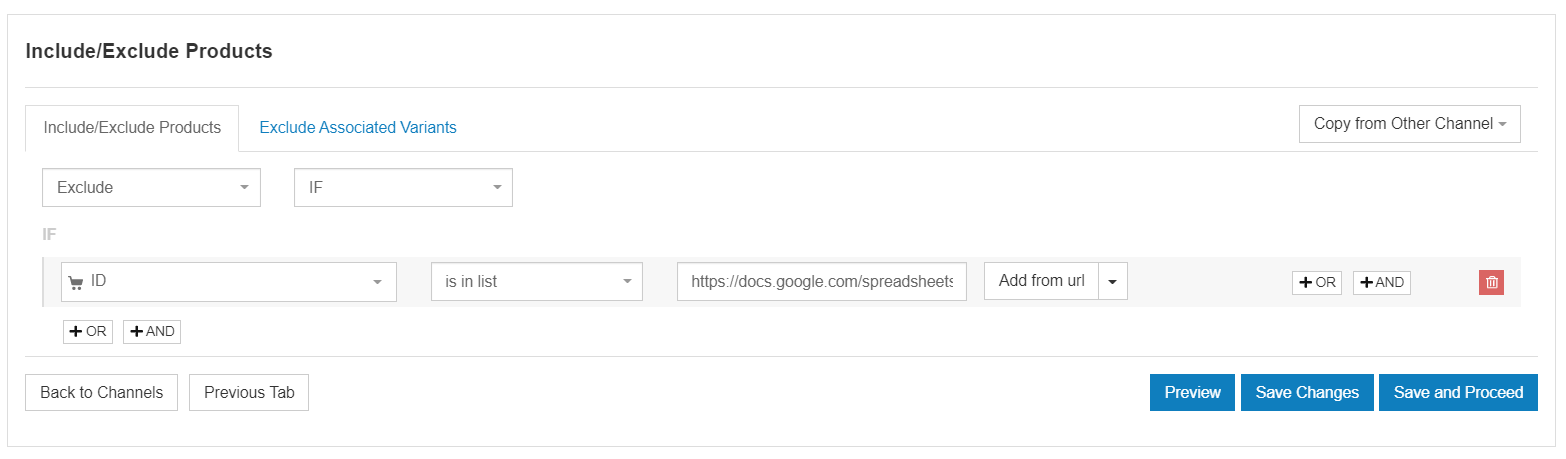
- Em seguida, faça outra planilha com os produtos que deseja excluir do segundo feed e faça o mesmo.
O feed de dados é carregado lentamente ou excede o tamanho do arquivo
Os feeds muito grandes podem levar muito tempo para serem enviados ou podem não ser enviados. Se isso está acontecendo com você, aqui está o que você pode fazer:
- Verifique se o arquivo tem 100 MB ou menos para uploads únicos
- Verifique se seu arquivo tem 8 GB ou menos para uploads programados
- Seu arquivo pode ser compactado? Os arquivos compactados devem estar nos formatos ZIP ou GZIP e não podem ter mais de 30 GB.
- Você pode dividir seus feeds de dados, pois vários serão enviados mais rapidamente do que um arquivo grande. Mas se você fizer isso, lembre-se de que seus produtos não podem estar em mais de um feed.
Links maliciosos
Se você vir esse erro, faça o seguinte para corrigi-lo:
- Verifique se há erros de digitação nos URLs afetados
- Facebook usando filtros de spam, então lugares onde há mais texto em um campo (como descrições) podem ter acionado isso. Eles recomendam verificar o espaçamento e a pontuação corretos para corrigir o erro.
No entanto, eles mencionam em seu site de ajuda que, se esse erro persistir após verificar essas duas coisas, é melhor entrar em contato com o suporte para obter mais ajuda.
Retorne ao topo da página ou ." rel="noopener"> Obtenha seu e-book de anúncios de produtos do Facebook aqui.
Erros de formatação com anúncios dinâmicos do Facebook
Esses erros estão relacionados aos ajustes de formatação que você precisará fazer.
O formato HTML não é compatível ou a linha do arquivo XML é muito longa
Seu catálogo precisa estar em um destes tipos de arquivo:
- CSV
- TSV
- XML (RSS/ATOM)
Qualquer outro tipo de arquivo resultará em um erro.
Para garantir que seu arquivo XML atenda aos requisitos de tamanho, ele precisa ser:
- Até 5.242.880 bytes ou caracteres
- Formatado em várias linhas com apenas 1 campo por linha
Se você vir uma mensagem de erro informando que seu arquivo XML é muito longo, será necessário fazer essas alterações e carregá-lo novamente.
Se você estiver usando uma ferramenta como o DataFeedWatch, não precisará se preocupar com a formatação, pois aplicaremos automaticamente o formato aceito e recomendado para você.
O campo não pode ser todo em letras maiúsculas
Você pode descobrir que existem campos em seu feed de produtos que contêm apenas letras maiúsculas e, para campos como 'Descrição', você receberá um erro. Eles recomendam que você use uma estrutura de sentença regular para suas descrições. Isso tornará mais fácil para os compradores lerem também.
Se você estiver usando o DataFeedWatch, há uma solução simples. Se você tiver um campo em letras maiúsculas, poderá usar 'Editar valores' para recapitalizar cada palavra de acordo com os requisitos.
O resultado final ficará assim:

Erros de digitação
A ortografia e a gramática são importantes para dar credibilidade à sua marca e anúncios. Se seus feeds de produtos apresentarem esses tipos de erros, talvez você não consiga carregá-los.
Se você notar um erro de ortografia recorrente, poderá corrigi-lo em massa em vez de passar por cada ocorrência individual. Por exemplo, imagem que você está vendendo sistemas de GPS e percebe que ela foi escrita incorretamente para algumas de suas descrições. Você pode usar a ferramenta de substituição no DataFeedWatch assim:
Problema resolvido!
Retorne ao topo da página ou agende uma consulta especializada no feed do Facebook [GRATUITA]
Mensagens de erro adicionais do produto
Você pode ter encontrado algumas mensagens de erro adicionais relacionadas aos seus produtos. Aqui está o que eles significam e como corrigi-los.
Se você vir uma mensagem informando " Produtos aguardando revisão" , isso não é um erro. Significa apenas que você precisará aguardar um tempo máximo de 48 horas para que a revisão seja concluída, permitindo a republicação de seus anúncios.
Produtos rejeitados por violações da política do Facebook
Seus produtos passarão pelo que o Facebook chama de “revisão de integridade”. Durante esse processo, todos os seus itens serão colocados de acordo com as políticas de anúncios para verificar se estão em conformidade.
Eles verificarão seu:
- Imagens
- Texto
- Alvejando
- Posicionamento
- Conteúdo em sua página de destino
Você pode receber uma reprovação se sua página de destino:
- Não está funcionando corretamente
- Não corresponde ao que você estava anunciando
- Viola uma das políticas de anúncios
Geralmente leva cerca de 24 horas para obter seus resultados. Se você descobrir que seus anúncios foram reprovados, poderá fazer edições no anúncio para corrigir os problemas destacados. Você receberá um e-mail informando exatamente o que deve ser alterado e o raciocínio por trás disso. Depois de salvar suas alterações, seus anúncios serão enviados e revisados novamente.
Se por algum motivo você achar que a reprovação foi feita por engano, você pode optar por revogá-la.
E, se você ainda não conseguir aprovar determinados produtos, poderá remover os itens usando a funcionalidade 'está na lista' sobre a qual falamos anteriormente.
Produtos não atualizados no catálogo
Você pode ver esse erro se tiver um produto que foi atualizado ou excluído recentemente, mas ainda não foi revisado pelo Facebook. Nesse caso, você precisará aguardar até 48 horas e verificar novamente a atualização do sistema.
Então você pode verificar seu catálogo e publicar o anúncio novamente. Se você não viu uma alteração após as 48 horas, dê uma olhada em todos os produtos que você alterou recentemente. Você também pode verificar se a filtragem do conjunto de produtos está atualizada e correta. Se tudo estiver bem, publique seu anúncio novamente.
Você pode evitar esse erro escolhendo uma atualização programada em vez de enviar seu feed manualmente. Dessa forma, você não precisa se preocupar em atualizar seu feed por conta própria, pois pode optar por que isso aconteça automaticamente (diariamente, semanalmente etc.). Uma maneira de fazer isso é usando DataFeedWatch.
Produtos não disponíveis
Se você perceber que alguns de seus anúncios estão pausados, verifique se os produtos relacionados estão realmente disponíveis e não esgotados. Você pode verificar isso no seu Gerenciador de Comércio. Depois de fazer as alterações, aguarde as 48 horas normais e envie seus anúncios novamente.
Ao usar o DataFeedWatch, você pode ter certeza de que isso nunca acontecerá. Crie uma regra que pare automaticamente de exibir seus produtos quando eles atingirem um determinado limite. Este deve ser um número com o qual você se sinta confortável. Por exemplo, você pode parar de exibir um produto quando houver 1 ou menos deles ou escolher um número maior, como 3 ou 5.
Retorne ao topo da página ou ." rel="noopener"> Obtenha seu e-book de anúncios de produtos do Facebook aqui.
3 práticas recomendadas para anúncios dinâmicos do Facebook sem erros
- Familiarize-se com todos os requisitos
A melhor maneira de evitar o tempo necessário para verificar erros, fazer alterações e esperar que seus produtos e anúncios sejam aprovados novamente é se familiarizar com os requisitos e regulamentos do Facebook. Isso é especialmente importante quando se trata de que tipo de anúncios e conteúdo o Facebook permite e o que eles não permitem. - Atualize seu feed regularmente
A otimização do feed deve ser um processo contínuo para que tudo com seus produtos e anúncios permaneça atualizado. Você pode até realizar testes regulares para garantir que seus anúncios realmente ressoem com seu público-alvo. - Use uma ferramenta de otimização de feed
Acreditamos que essa é a melhor maneira de aproveitar ao máximo seu feed de produtos e, por sua vez, obter os maiores resultados do seu orçamento de publicidade.
Retorne ao topo da página ou ." rel="noopener"> Obtenha seu e-book de anúncios de produtos do Facebook aqui.
Próximos passos
Os anúncios dinâmicos de produtos do Facebook estão cheios de potencial. Ao solucionar todos os erros mais comuns, esperamos que você abra caminho para vender mais com o Facebook.
Todas as nossas dicas são baseadas em nossa própria experiência. Assim, garantimos que, prestando atenção a esses erros comuns e aplicando as soluções, seus feeds não serão rejeitados novamente. Isso permitirá que você economize tempo enquanto tenta descobrir qual é o problema com seu feed e por que o Facebook o está rejeitando.
Leituras adicionais recomendadas
Achou este artigo útil? Você também pode desfrutar do nosso
outros artigos sobre erros comuns nos principais
Canais de e-commerce:
- 35 erros mais comuns do Merchant Center + como corrigi-los
- Os 9 principais erros do Bing Merchant Center e as melhores soluções
- Como identificar e corrigir erros comuns da Amazon
- Erros comuns de identificação de produto do pixel do Facebook na Shopify e como corrigi-los
- 10 erros caros do Google Shopping para evitar o catálogo mestre de produtos do Instagram
- 8 métodos que as equipes de PPC usam para melhorar suas operações de gerenciamento de feed